Photoshop利用滤镜打造超酷的炫彩能量球(3)
- 2010-11-28 00:14
- 来源/作者:一起PS吧/未知
- 己被围观 次
15、选择覆盖手层,ctrl+J复制一层,挪到图层最顶部,滤镜风格化照亮边缘。 16、图层模式滤色,效果如下。 17、滤镜模糊径向模糊。 18、图层模式亮光,
|
15、选择覆盖手层,ctrl+J复制一层,挪到图层最顶部,滤镜>风格化>照亮边缘。
 16、图层模式滤色,效果如下。
 17、滤镜>模糊>径向模糊。
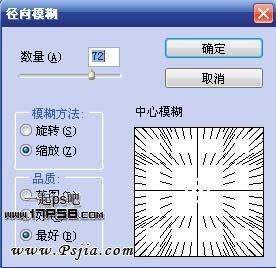 18、图层模式亮光,不透明度50%。
 |
|
19、载入光效笔刷,用其中的2个各自建新层点一下,添加外发光图层样式,用蒙版删除多余部分,
 20、选择帅哥层,添加外发光图层样式。
 21、效果如下。
 |
(责任编辑:PS家园网)
*PSjia.COM 倾力出品,转载请注明来自PS家园网(www.psjia.com)
标签(TAG)
上一篇:利用滤镜打造闪耀的超酷行星
下一篇:利用玻璃滤镜制作逼真水中倒影




